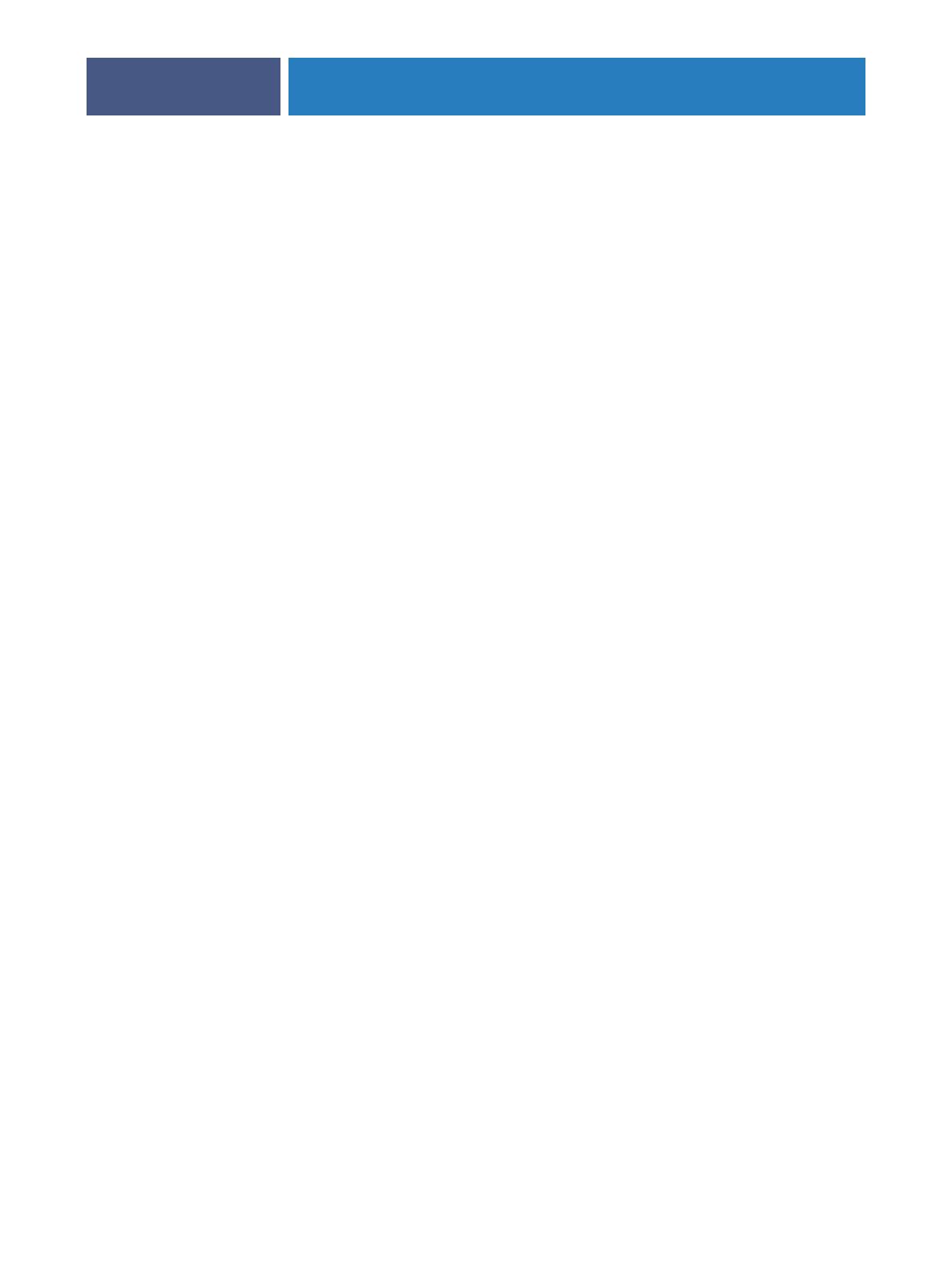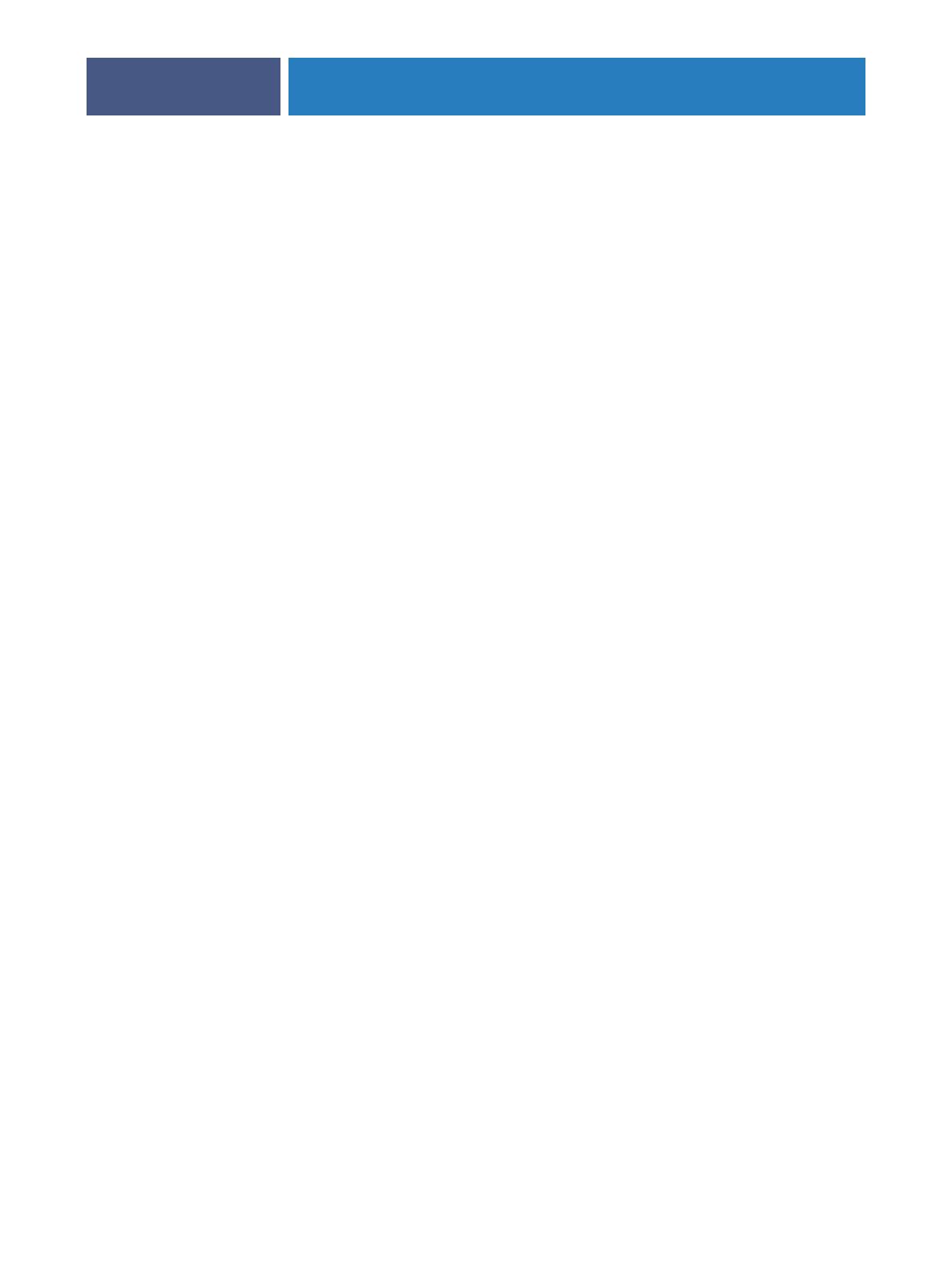
IMPRESSÃO DE DADOS VARIÁVEIS COM FREEFORM
16
O que é FreeForm e como ele é usado com tarefas de impressão
de dados variáveis?
O FreeForm permite utilizar opções de impressão para definir e armazenar documentos com
elementos mestre, chamados mestres do FreeForm, no Fiery EXP50. É possível enviar uma
tarefa com elementos variáveis para o Fiery EXP50 com instruções para combinar a tarefa com
um determinado mestre do FreeForm.
Para obter mais informações, consulte Impressão de dados variáveis.
Exemplo: Fluxo de trabalho de dados variáveis com FreeForm
A Universidade de Ocean Crest deseja promover suas três unidades através de uma mala direta
para possíveis alunos. Os alunos poderão solicitar informações sobre os diferentes campi e
programas. Estes poderão responder por meio de um cartão de resposta com porte pré-pago
integrado à mala direta. O documento é personalizado com o nome e endereço do possível
aluno, além de um link na Web personalizado. O design é bastante elaborado, para atrair a
atenção do leitor. É impresso em papel 11x 17 e dobrado três vezes, para ser qualificado como
carta" padrão pelos Correios.
Para criar esse tipo de mala direta, o departamento de produção interna decide usar os
recursos de cache do FreeForm. O FreeForm permite armazenar na memória uma versão
rasterizada do formato gráfico elaborado, pois esses elementos são comuns a todas as páginas
(um único envio e processamento). O texto variável (endereço, nome e link na Web) é
impresso separadamente e intercalado com o formato no Fiery EXP50.
O departamento de produção cria o documento mestre com todos os elementos comuns e
salva o arquivo como um PDF (College_Master.pdf). Em seguida, cria o documento variável
no Microsoft Word (College_Variable.doc) e vincula as informações variáveis ao arquivo de
banco de dados (College_data.xls).
NOTA: Nenhum software de impressão variável especializado é usado para criar essa tarefa. É
possível usar qualquer aplicativo de formato de página para criar o mestre do FreeForm, e
qualquer função de intercalação de correio, como Mala direta no Microsoft Word, para criar e
imprimir os dados variáveis.
Para obter mais informações sobre como usar o recurso Mala direta no Microsoft Word,
consulte a documentação do Microsoft Word.